随着科技的不断发展,苹果手机已成为了我们日常生活中不可或缺的一部分,拥有优质的相机功能,它使我们能够轻松捕捉美丽瞬间。仅仅拍摄一张照片可能会显得有些单调,这时候我们就需要一些编辑工具来增添一些创意和趣味。苹果手机提供了一种简单而强大的功能,使我们能够在照片上进行涂鸦。无论是添加文字、绘画图案还是涂鸦,都可以通过几个简单的步骤在苹果手机上实现。接下来让我们一起探索一下如何在苹果手机上编辑和涂鸦照片。
如何在苹果手机上涂鸦照片
步骤如下:
1.首先,我们在一台苹果手机桌面点击进入照片。选择一张照片,准备对他进行涂鸦处理。如图,我准备将这张交易图的价格隐藏处理掉。如图是原始照片。我们对着图,一个步骤一个步骤
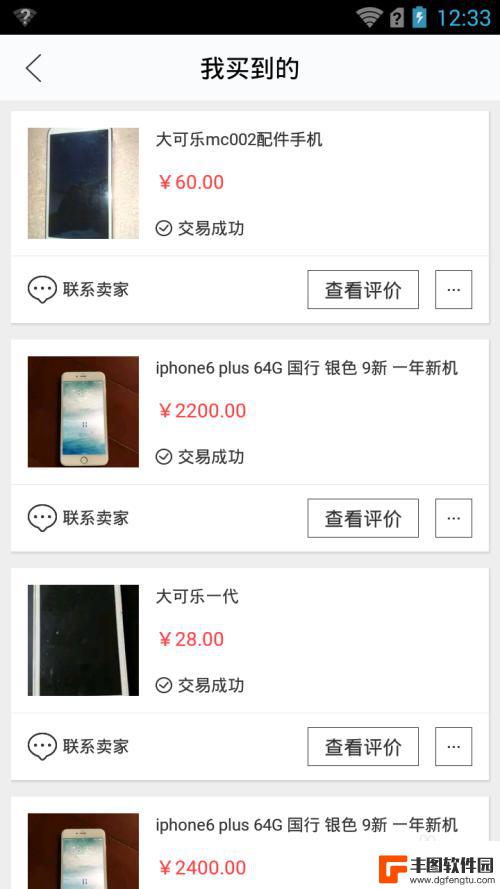
2.选择如图剪头那个,绿色的、三行的符号。下面出现灰色的导航条,选择最右边有三个点点的小圆圈。
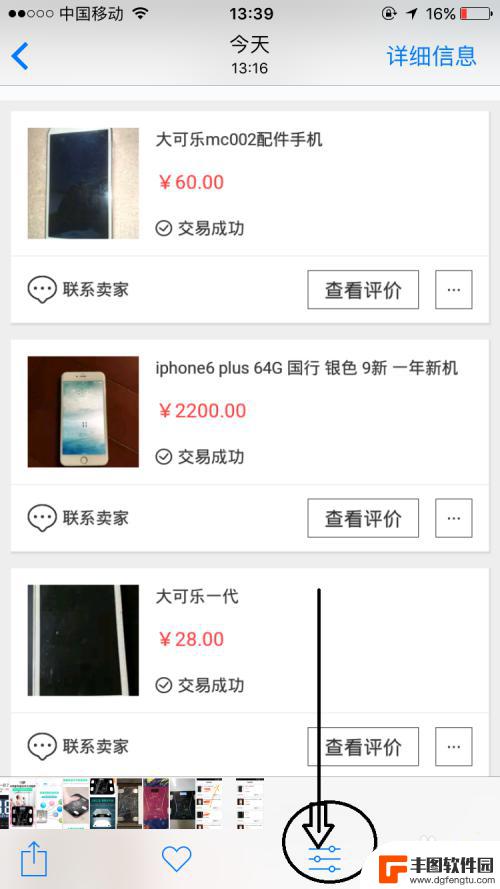
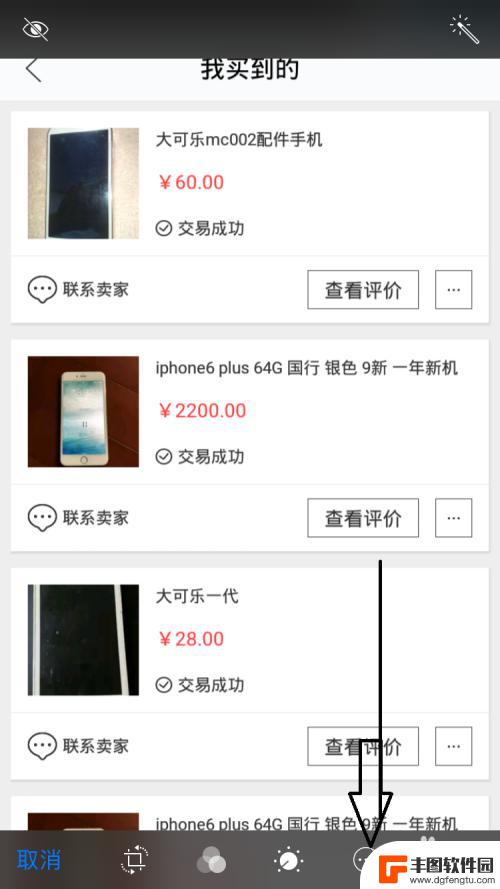
3.发现这个就是标记的按钮。点击。多了好几个颜色不一的小圆圈,那么这个就是对图片涂鸦的颜色选择了。可以任选一个。接着对图片进行涂抹,发现成功了。如图你可以看到,不仅仅是涂鸦,还有添加文本、局部放大,等等,功能繁多。
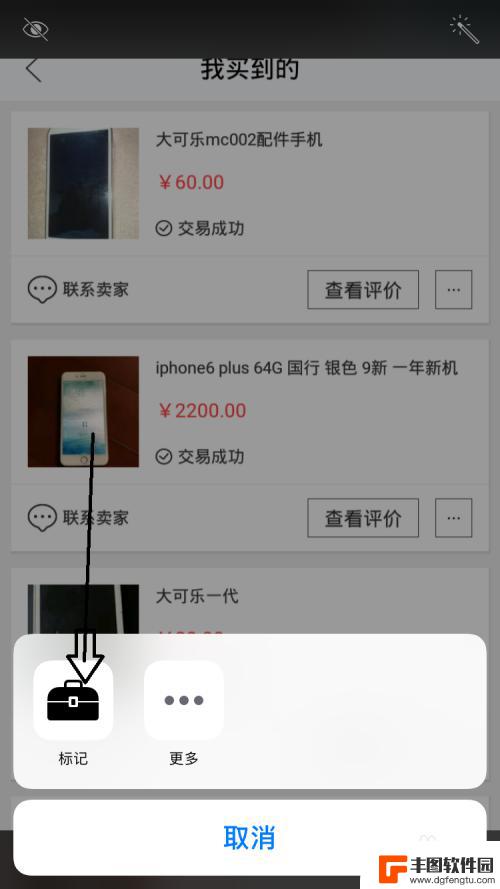
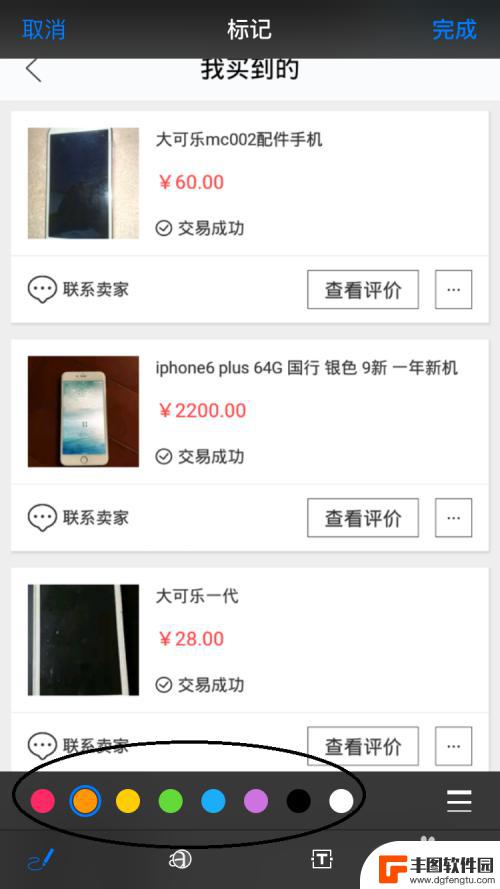
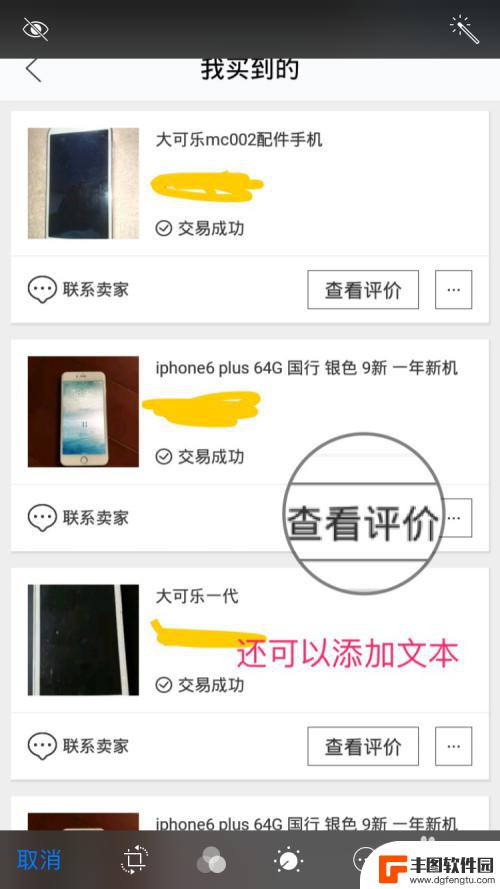
4.最后,点击保存。保存如果发现涂鸦的照片不需要用了,可以再次点击三行的导航。然后右下角会出现红色的复原。点击他,所有的涂鸦都会消失,您的照片恢复到初始状态。
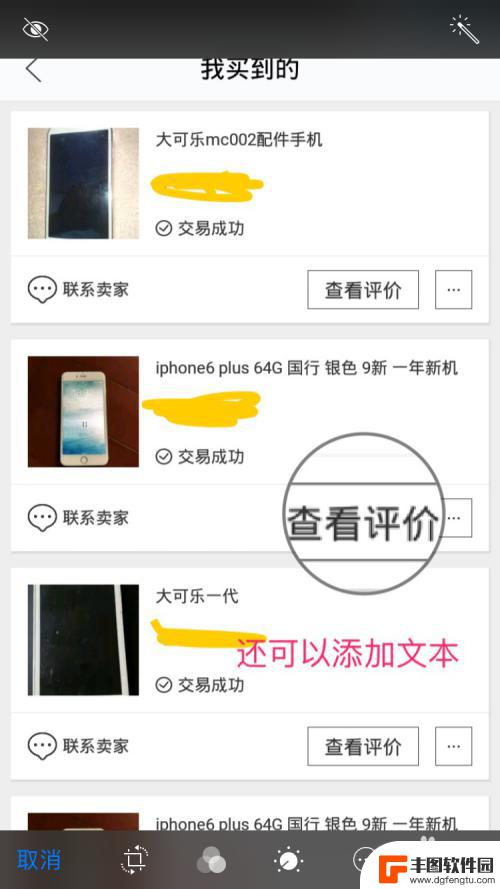
以上就是苹果手机照片涂鸦如何编辑的全部内容,如果还有不清楚的用户可以按照小编的方法进行操作,希望能够帮助到大家。
相关教程
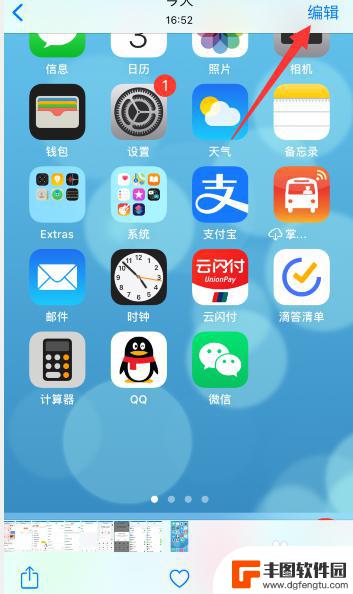
苹果手机怎样打马赛克涂鸦 苹果手机照片涂鸦和打马赛克技巧
苹果手机不仅在拍照功能上表现出色,还能通过涂鸦和打马赛克的方式对照片进行个性化处理,涂鸦功能让用户可以在照片上添加文字、图案等元素,打造独特的视觉效果;而打马赛克则可以保护隐私...
2024-03-24 12:45:34
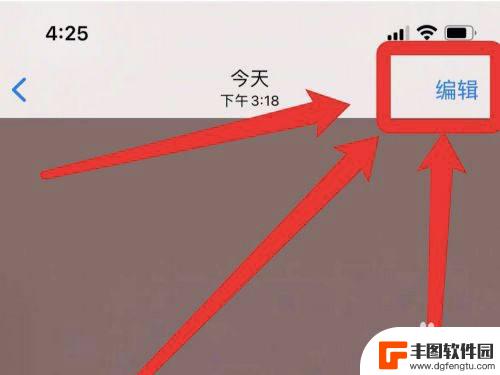
如何手机画爱心图片 苹果照片涂鸦爱心教程
手机已经成为了我们生活中不可或缺的一部分,除了方便的通讯功能外,手机还可以用来进行各种创意的涂鸦。其中,画爱心图片是一种十分常见且富有浪漫气息的创作方式。而在苹果照片中,涂鸦爱...
2023-12-02 13:33:38
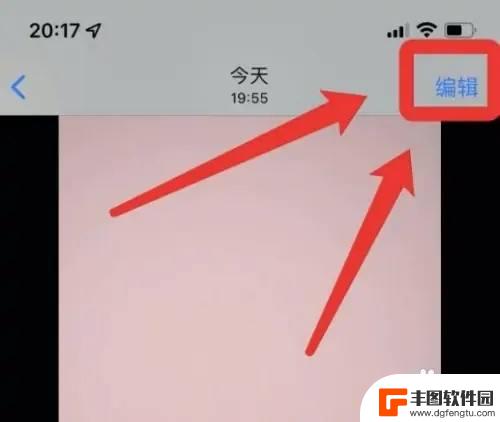
苹果手机涂鸦功能怎么用 苹果手机涂鸦教程
苹果手机涂鸦功能怎么用,苹果手机的涂鸦功能是一项非常有趣和创造性的功能,它为用户提供了一个在手机屏幕上绘画、描绘和涂鸦的机会,无论是在闲暇时间解压,还是在与朋友共享创作,这个功...
2023-11-18 11:27:39
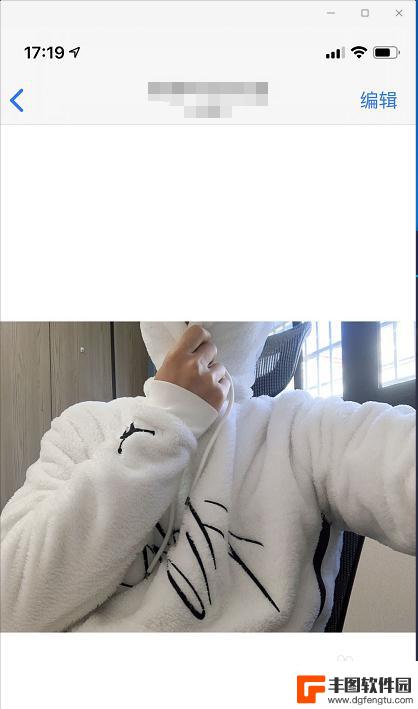
苹果手机如何在图片上划 iPhone自带功能画图
苹果手机拥有许多强大的功能,其中之一就是可以通过iPhone自带的功能对图片进行涂鸦,用户可以在照片上自由绘制、添加文字、标注重点等操作,让图片更加丰富多彩。这项功能不仅方便用...
2024-08-25 08:32:23
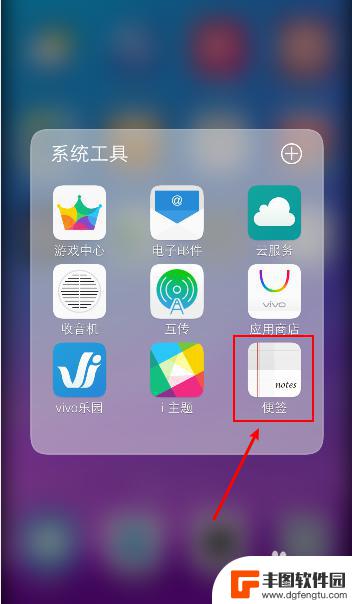
手机如何解开涂鸦功能 vivo手机涂鸦功能在哪个菜单里
手机如何解开涂鸦功能,手机如今已经成为人们生活中不可或缺的工具,除了基本的通讯功能外,手机还拥有各种各样的应用程序,以满足人们的需求,其中,涂鸦功能成为了许多手机用户喜爱的一种...
2023-08-13 12:33:40
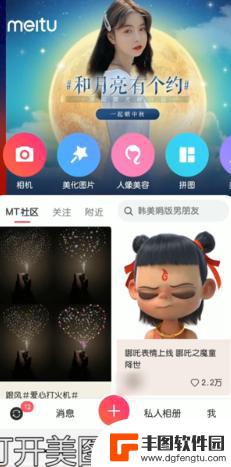
手机照片怎么设置字体 如何在手机上编辑图片上的文字
在手机时代,拍照已经成为人们生活中不可或缺的一部分,而在拍照之后添加文字也成为一种流行的趋势,许多人对于手机照片上的字体设置和编辑仍然感到困惑。究竟应该如何在手机上编辑图片上的...
2024-05-21 08:17:00

苹果手机电话怎么设置满屏显示 iPhone来电全屏显示怎么设置
苹果手机作为一款备受欢迎的智能手机,其来电全屏显示功能也备受用户青睐,想要设置苹果手机来电的全屏显示,只需进入手机设置中的电话选项,然后点击来电提醒进行相应设置即可。通过这一简...
2024-11-27 15:22:31

三星山寨手机怎么刷机 山寨手机刷机工具
在当今科技发展迅速的时代,手机已经成为人们生活中不可或缺的重要工具,市面上除了知名品牌的手机外,还存在着许多山寨手机,其中三星山寨手机尤为常见。对于一些用户来说,他们可能希望对...
2024-11-27 14:38:28
小编精选
苹果手机电话怎么设置满屏显示 iPhone来电全屏显示怎么设置
2024-11-27 15:22:31三星山寨手机怎么刷机 山寨手机刷机工具
2024-11-27 14:38:28怎么手机照片做表情 自己制作微信表情包的步骤
2024-11-27 13:32:58手机锁死怎么解开密码 手机屏幕锁住了怎样解锁
2024-11-27 11:17:23如何让手机与蓝牙耳机对接 手机无法连接蓝牙耳机怎么办
2024-11-27 10:28:54苹果手机怎么关闭听筒黑屏 苹果手机听筒遮住后出现黑屏怎么办
2024-11-27 09:29:48vivo手机如何更改字体大小 vivo手机系统字体大小修改步骤
2024-11-26 16:32:51手机上如何设置显示温度 手机屏幕如何显示天气和时间
2024-11-26 14:35:15手机流量为什么不能用 手机流量突然无法上网怎么办
2024-11-26 13:17:58手机屏幕白边如何去除黑边 华为手机屏幕上方显示黑色条纹怎么处理
2024-11-26 12:20:15热门应用